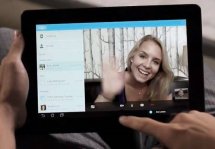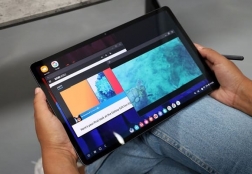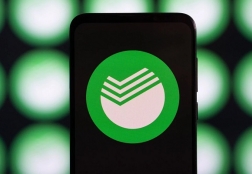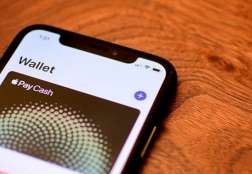Как в Skype на телефоне включить камеру и совершать видеозвонки
Статьи и Лайфхаки
Так вот, чтобы позвонить другому человеку и увидеть его лицо на дисплее, нужно знать, как в скайпе на телефоне включить камеру. Для этого достаточно иметь телефон с видеокамерой, и установленным на нем «Skype»
По умолчанию в настройках программы стоит фронтальная камера. Ее разрешение, как правило, меньше разрешения основной камеры, поэтому изображение при видеовызове получается не очень хорошего качества.
Но эту проблему можно исправить в настройках скайпа, если выставить параметры фронтальной камеры по своему усмотрению.
Включение и настройка камеры

Если вас устраивает возможность использовать фронтальную камеру при разговоре с другим абонентом, но вы бы хотели немного подкорректировать и улучшить изображение перед тем, как ее включить, тогда вам нужно:
- Открыть приложение «Skype»;
- Щелкнуть по кнопке «Меню телефона»;
- Найти «Настройки» и зайти в этот раздел;
- Выбрать пункт «Качество видео» и выставить необходимые значения.
После того, как параметры будут выставлены, можно включить камеру и перейти к вызову абонента. Для этого:
- Откройте «Skype»;
- Зайдите в настройки программы и поставьте галочку напротив строки «Активировать видеосвязь»;
- Теперь откройте главную страницу скайпа;
- Выберите необходимый контакт и кликните по нему;
- Дождитесь, пока тот, кому вы звоните, ответит.
Как включить основную камеру

Не все пользователи знают, как включить камеру, которая является основной. На самом деле, это очень легко. Вам всего лишь нужно:
- Во время совершения вызова по скайпу нажать на дисплее мобильного устройства значок видеокамеры;
- Когда появиться окошко с параметрами, выбрать строчку «Задняя камера» и кликнуть на нее.
Подписывайтесь на нас в Telegram и ВКонтакте.

Сергей Семенов, 31 год
Аналитик, журналист, редактор
Настоящий мобильный эксперт! Пишет простым и понятным языком полезные статьи и инструкции мобильной тематики, раздает направо и налево наиполезнейшие советы. Следит за разделом «Статьи и Лайфхаки».
Информация полезна? Расскажите друзьям
Похожие материалы
Анекдот дня
Закрой трех программистов в какой-нибудь комнате, и они создадут какой-нибудь проект. Закрой трех бухгалтеров - и они в 18.00 уйдут домой.
Загрузить ещеПоделиться анекдотом:
Факт дня
В 2012 году смартфоны Xiaomi можно было купить по себестоимости – и при этом компания получила прибыль.
Больше подробностейПоделиться фактом:
Совет дня
Для быстрого набора текста на мобильном устройстве стоит попробовать освоить систему под названием Swype.
А почему?Поделиться советом:
Цитата дня
Поделиться цитатой:
Угадаешь? Тогда ЖМИ!
Советуем глянуть эти материалы
Какое слово закрашено?

мда уж, не угадал!
ого, а ведь верно!
- Женой
- Умнее
- Интереснее
- Красивее